Fehler beim Herstellen der Datenbankverbindung WordPress (definitiv BEHOBEN)
Veröffentlicht: 2022-04-28Dieser WordPress-Fehler, das Herstellen einer Datenbankverbindung ist normal, also bitte keine Panik. Ich möchte Sie Schritt für Schritt anleiten, um es zu beheben.
Ich werde Ihnen unabhängig von Ihrem Webhosting-Anbieter eine Lösung vorschlagen. Ich habe viele Anleitungen gesehen, wie dieser Datenbankverbindungsfehler behoben werden kann. Die meisten davon sind jedoch spezifisch für verschiedene Hosting-Lösungen.
Wir werden versuchen, dies auf drei verschiedene Arten zu retten:
- Überprüfen, ob wir uns ordnungsgemäß mit der Datenbank verbinden
- Verwenden des WordPress-Datenbank-Reparaturtools
- Kontaktaufnahme mit Ihrem Gastgeber
Auch hier keine Panik. Dies sind sehr freundliche Tools und Methoden, und ich werde dafür sorgen, dass sogar meine Großmutter diese Anweisungen befolgen und das Problem beheben kann.
Was verursacht den Datenbankverbindungsfehler in WordPress?
Wenn Sie gerade einen neuen WordPress-Blog erstellen, haben Sie wahrscheinlich Probleme mit Ihren Datenbank-Anmeldeparametern oder Ihr Datenbankserver ist nicht gestartet.
Sie müssen sicherstellen, dass Sie die folgenden Datenbankverbindungselemente gegenprüfen:
- Ihre Datenbank-Host-URL (wird von Ihrem Host bereitgestellt, in den meisten Fällen localhost)
- Überprüfen Sie auch den Datenbanknamen
- Stellen Sie sicher, dass der Benutzername der Datenbank korrekt ist
- Überprüfen Sie das Datenbankkennwort
- Prüfen Sie, ob der Datenbankserver betriebsbereit ist.
Die ersten vier Elemente werden in einer Datei namens [thrive_highlight highlight='default' text='light'] wp-config.php[/thrive_highlight] gespeichert. So sieht es aus:
[thrive_highlight highlight='#f7f7f7' text='light']
define('DB_NAME', 'database-name');
define('DB_USER', 'database-username');
define('DB_PASSWORD', 'database-password');
define('DB_HOST', 'localhost');[/thrive_highlight]
Wenn eine neue Website diesen „Fehler beim Herstellen einer Datenbankverbindung“ auslöst und Sie Ihre Parameter überprüft und bestätigt haben, dass sie korrekt sind, empfehle ich Ihnen, sich an Ihren Webhoster zu wenden.
Wenn Sie auf einem lokalen Server laufen, starten Sie ihn neu und das sollte das Problem lösen.
Hinweis: Achten Sie bei lokalen Servern, die auf Ihrem PC ausgeführt werden, darauf, dass der MySQL-Datenbankport 3306 nicht von einer anderen App verwendet wird.
Eine plötzliche Meldung „Fehler beim Herstellen einer Datenbankverbindung“.
Wenn Ihre Website ohne Probleme mit der Datenbankverbindung online war und Sie plötzlich diese Meldung erhalten, ist etwas schief gelaufen, das behoben werden kann.
Möglicherweise ist Ihr MySQL-Datenbankserver ausgefallen. Das ist ein Problem, das Sie nicht direkt beheben können, wenn Sie auf einem Remote-Server hosten. Wenden Sie sich schnell an Ihren Gastgeber, um eine Lösung zu finden.
Wenn Sie bei einem zuverlässigen Webhosting-Anbieter wie WPX Hosting hosten, sollte das Problem in wenigen Minuten behoben sein. Alles, was Sie brauchen, ist, sie über ihr Live-Support-Tool zu kontaktieren.
Was führt dazu, dass der Datenbankserver nicht mehr funktioniert?
So viele verschiedene Faktoren:
- Schlecht optimierter Server
- Hardware mit geringer Leistung
- DDoS-Angriff auf Ihren Server
- Plötzlicher Anstieg oder Anstieg Ihres Datenverkehrs
Verschieben Sie Ihre WordPress-Site von einem Host auf einen anderen.
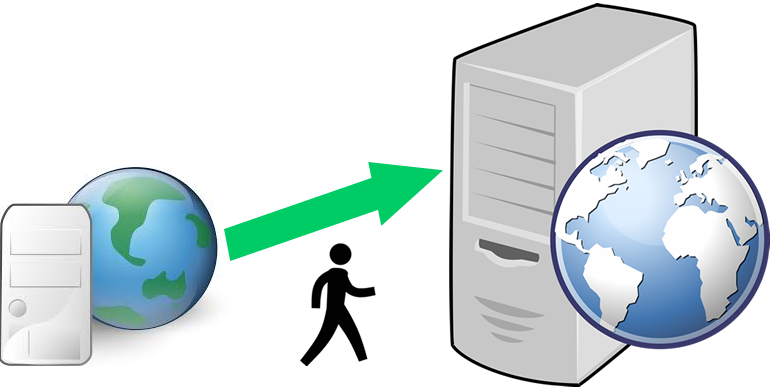
Der Wechsel von einem Webhoster zum anderen ist manchmal sehr herausfordernd. Oft sind wir mit verschiedenen ärgerlichen technischen Fehlern konfrontiert, einschließlich des Fehlers beim Herstellen eines Datenbankverbindungsproblems.
Stellen Sie in diesem Fall sicher, dass Sie die Parameter des neuen Servers korrekter verwenden. Im Allgemeinen wird sich die URL des Datenbankhosts ändern, da dies nicht von Ihnen abhängt. Möglicherweise möchten Sie Ihren Db-Namen, Benutzernamen und Ihr Kennwort beibehalten.
Einige Leute haben diesen Fehler mit Godaddy gemeldet. Andere haben angegeben, dass sie mit dem Datenbankverbindungsfehler auf AWS (Amazon Web Services) konfrontiert sind. Wenden Sie sich am besten an Ihren Dienstanbieter.
Fehler beim Herstellen einer Datenbankverbindung in der WordPress-Installation.
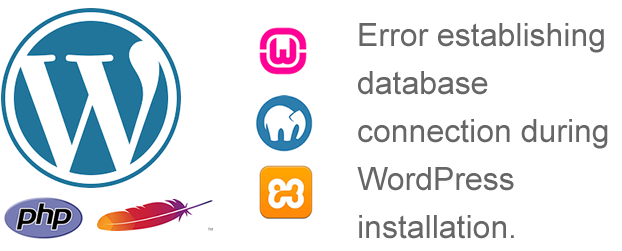
Dieser Fehler tritt auch häufig während der WordPress-Installation auf. Wenn Sie einen lokalen XAMPP-, WAMP- oder MAMP-Server ausführen, haben Sie wahrscheinlich etwas in den Verbindungsparametern übersehen.
Prüfen Sie, ob Ihr MySQL-Server läuft. Wenn es nicht online ist, stellen Sie sicher, dass der lokale MySQL-Datenbankport verfügbar ist. Überprüfen Sie auch, ob Sie die richtigen Parameter verwenden: Datenbankname, Benutzername, Passwort und natürlich localhost für den größten Teil.
Der Versuch, Ihre Datenbank zu reparieren, kann den Fehler beim Herstellen eines Datenbankverbindungsproblems beheben.
Wir werden ein Skript ausführen, das Ihre MySQL-Datenbank repariert, und hoffentlich sollte dies das Problem lösen. WordPress wird mit einem Datenbankreparaturtool geliefert, mit dem Sie die beschädigte Datenbank ohne oder mit sehr geringen technischen Kenntnissen reparieren können.
Aber um dies auszuführen, müssen wir es aktivieren. Standardmäßig ist dieses Tool aus Sicherheitsgründen deaktiviert. Ich werde Ihnen genau zeigen, wie Sie das Tool aktivieren, ohne zu schwitzen.
a) Verwenden Sie FTP, um die Konfigurationsdatei herunterzuladen
Lassen Sie uns zunächst das Tool mit einer FTP-Software aktivieren. Wenn Sie mit der Verwendung von FTP-Anwendungen nicht vertraut sind, fahren Sie mit der nächsten Methode (b) unten fort.
Um diese FTP-Methode (File Transfer Protocol) verwenden zu können, benötigen Sie ein paar Dinge:
- Ein kostenloser FTP-Client
- Die FTP-URL Ihres Webs
- FTP-Passwort
- Und FTP-Benutzername
Diese Elemente sollten von Ihrem Webhosting-Anbieter zur Verfügung gestellt werden. Sie können FileZilla oder einen anderen FTP-Client verwenden, mit dem Sie vertraut sind.
Starten Sie die Anwendung und geben Sie Ihren Host, Benutzernamen und Ihr Passwort ein. Im Allgemeinen sollte der Port so belassen werden, wie er ist, mit Ausnahme spezifischer Anweisungen Ihres Hosts.
Verbinde dich mit deinem WordPress-Root-Ordner und lade die Datei [thrive_highlight highlight='default' text='light'] wp-config.php[/thrive_highlight] herunter.

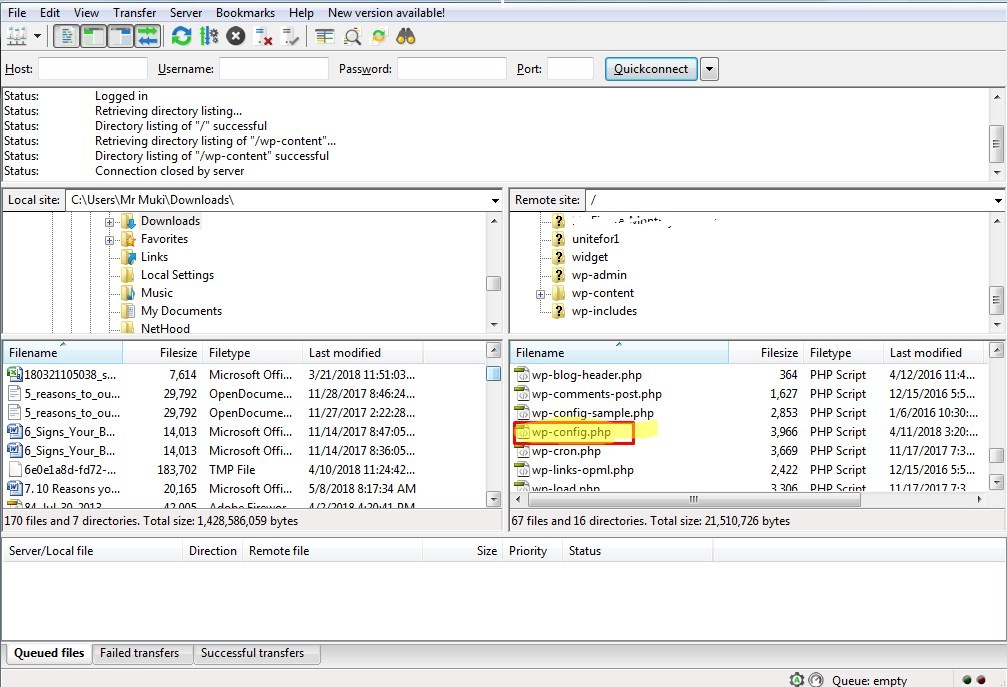
Öffnen Sie die Datei in einem beliebigen Texteditor.
Kopieren Sie den folgenden Codeabschnitt und fügen Sie ihn irgendwo in die Datei ein.
[thrive_highlight highlight='#eeee22' text='dark']define('WP_ALLOW_REPAIR', true);[/thrive_highlight]Vielleicht möchten Sie zum Ende der Datei scrollen und sie direkt davor/nachher hinzufügen. Das ist alles, hören Sie mit der Bearbeitung auf! Viel Spaß beim Bloggen
Beachten Sie, dass diese Datei einige Zeilen enthält, die möglicherweise verwirrend sind. Stellen Sie sicher, dass Sie nichts verschieben, da dies Ihr Blog vollständig beschädigen kann.
Für mehr Sicherheit empfehle ich Ihnen, eine Kopie der Datei zu speichern oder zu sichern, bevor Sie die Änderungen vornehmen:
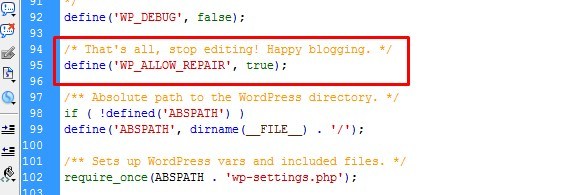
Speichern Sie nach den Änderungen die Datei und laden Sie sie auf den Server hoch, wobei Sie die vorhandene Kopie ersetzen. Beachten Sie, dass dieses Tool nicht funktioniert, wenn diese Zeile nicht zu dieser Datei hinzugefügt wird.
b) Verwendung des Online-Dateimanagers mit cPanel
Nun, dieses Verfahren ist einzigartig für das cPanel-Bedienfeld. Wenn Sie ein Webhosting-Kontrollfeld verwenden, bei dem es sich nicht um cPanel handelt, müssen Sie dessen Online-Dateimanager suchen. Navigieren Sie zum Stammverzeichnis Ihrer WordPress-Installation und suchen Sie dieselbe Datei.
Für cPanel-Benutzer:
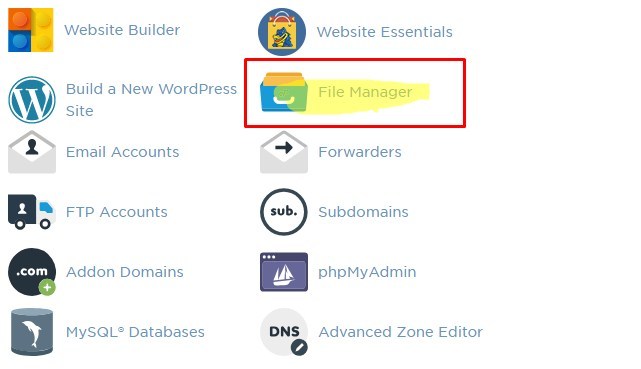
Klicken Sie einfach irgendwo auf Ihrem cPanel-Dashboard auf den Dateimanager-Link.
Dadurch gelangen Sie zum Online-Dateimanager. Navigieren Sie zum Stammverzeichnis Ihres Blogs. Wenn Ihr Blog im Stammverzeichnis Ihres Domainnamens installiert ist, sollte es etwa so lauten wie [thrive_highlight highlight='#eeee22′ text='light']public_html/[/thrive_highlight] oder [thrive_highlight highlight='#eeee22′ text=' light']www/ [/thrive_highlight]
Wenn Sie das Blog in einem Unterordner installiert haben, durchsuchen und suchen Sie es.
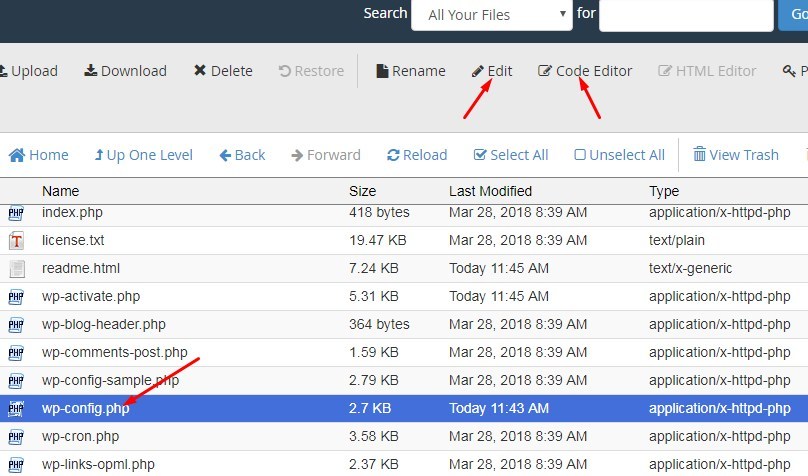
Ich bevorzuge die Verwendung des 'Code Editor', da dies die Datei öffnet und ein php-freundlicher Texteditor mit farbigem und gut formatiertem Quellcode ist.
So sieht es aus:
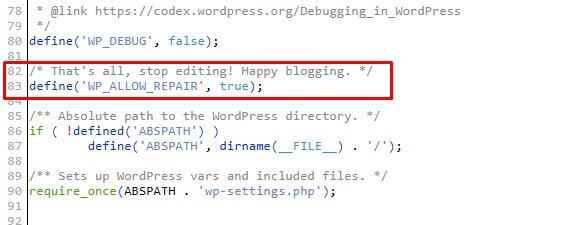
Klicken Sie auf die Schaltfläche Änderungen speichern
Greifen Sie auf das Tool zu und führen Sie den Reparaturvorgang über Ihren Webbrowser aus.
Jetzt haben wir unser Tool betriebsbereit. Als nächstes öffnen Sie es in einem Webbrowser.
Gehen Sie zu [thrive_highlight highlight='default' text='light']https://yourdomain.com/wp-admin/maint/repair.php[/thrive_highlight]
NB: Ersetzen Sie yourdomain.com durch Ihren echten Domainnamen.
Wenn Ihr Blog irgendwo in einem Unterordner installiert ist, geben Sie unbedingt den Pfad zu Ihrem Stammordner an:
[thrive_highlight highlight='default' text='light']https://yourdomain.com/path-to-blog/wp-admin/maint/repair.php[/thrive_highlight]
Hier ist, was Sie als nächstes bekommen:
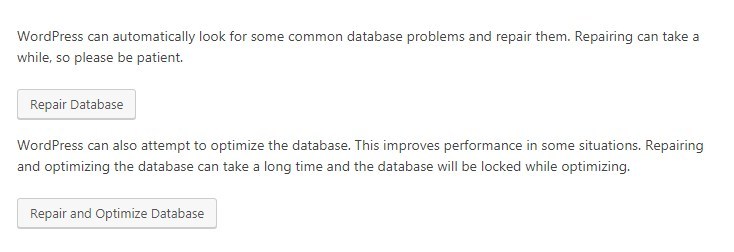
Hier gibt es zwei Möglichkeiten:
- Reparieren Sie einfach die Datenbank
- Reparieren und optimieren.
Ich empfehle Ihnen, auf die zweite Option zu klicken. Dadurch werden alle Datenbankfehler korrigiert und die Tabelle für eine verbesserte Leistung optimiert.
Entfernen Sie nach Abschluss der Reparatur die oben hinzugefügte Zeile aus [thrive_highlight highlight='default' text='light']wp-config.php[/thrive_highlight], um zu verhindern, dass das Tool von nicht autorisierten Benutzern verwendet wird. Laden Sie Ihre Website neu.
Der Fehler beim Herstellen einer Datenbankverbindung besteht weiterhin.
Puh!
Wir werden eine andere Lösung versuchen.
Stellen Sie zunächst sicher, dass Sie Ihre Datenbank sichern. Wenn Sie mit dieser Methode nicht vertraut sind, wenden Sie sich bitte an Ihren Gastgeber. Aber wenn Sie sich sicher sind, lassen Sie uns ein kurzes SQL-Skript ausführen.
Jedes Mal, wenn eine Kopie von WordPress installiert wird, verfolgt es den Domainnamen und speichert ihn in der Datenbank. Das bedeutet, dass eine Kopie von wp, die auf domainA.com installiert wurde, nicht einfach auf domainB.com übertragen werden kann. Der Domänenname muss auch in der Db geändert werden.
Wir möchten ein SQL-Skript ausführen, das sicherstellt, dass der Domänenname in unserer MySQL-Datenbank der richtige ist, auf dem wir den Blog hosten möchten.
Hier ist das auszuführende SQL-Skript:
[thrive_highlight highlight='#d6d6d6′ text='light']
UPDATE wp_options SET option_value='YOUR_BLOG_URL WHERE option_name='siteurl'
[/thrive_highlight]
Hier sind zwei Punkte zu beachten:
- Das Standardpräfix der Datenbanktabelle wp_ kann sich von Ihrem unterscheiden. Überprüfen Sie, ob Sie den richtigen Tabellennamen verwenden.
- Ersetzen Sie YOUR_BLOG_URL durch Ihren tatsächlichen Domainnamen.
Wie wird dieses Skript ausgeführt?
Es gibt verschiedene Db-Editoren da draußen. In den meisten Fällen werden Sie phpMyAdmin verwenden. Fügen Sie einfach die Abfrage in das Abfrageformular ein und führen Sie Folgendes aus:
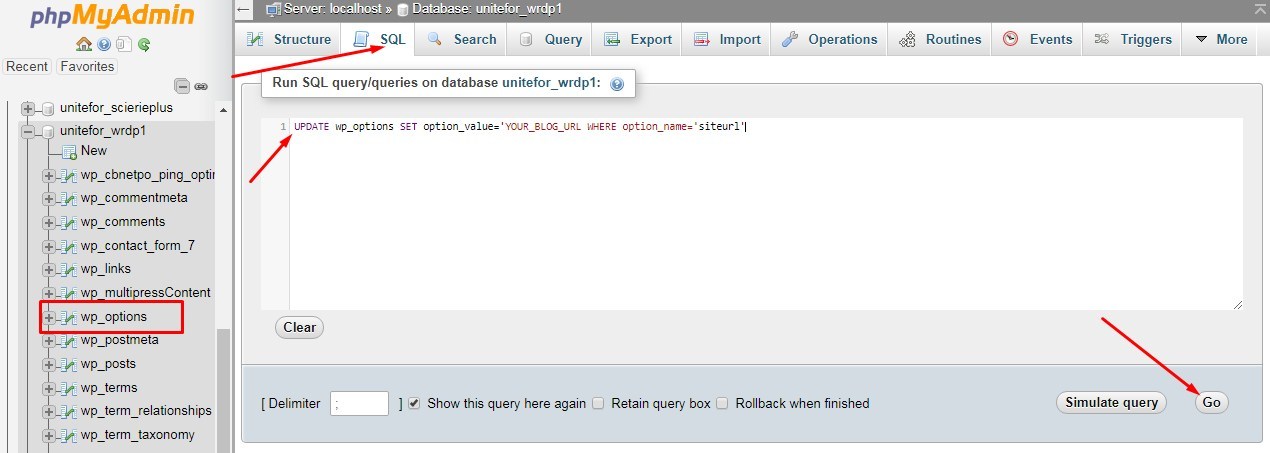
Wenn dies das Problem immer noch nicht löst, empfehle ich Ihnen dringend, sich an Ihren Gastgeber zu wenden. Das Ausprobieren komplexerer Korrekturen kann dazu führen, dass Ihre Website in tieferer Scheiße landet.
Lassen Sie mich andererseits wissen, ob meine Vorschläge Ihnen eine Lösung gebracht haben. Schreiben Sie unten einen Kommentar.
